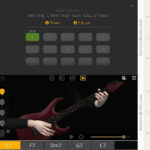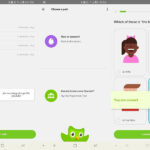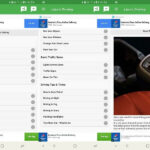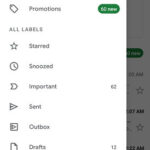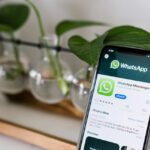¿Desea personalizar los tonos de notificación para cada aplicación instalada en su teléfono inteligente?
Si la respuesta es sí , continúe leyendo para aprender cómo puede configurar fácilmente diferentes sonidos de notificación para diferentes aplicaciones en Android sin rootear. La belleza de estos métodos mencionados aquí es que no le costará un centavo .
Después de probar algunas aplicaciones, finalmente encontramos una que te permite configurar diferentes sonidos de forma gratuita. La mayoría de las aplicaciones tenían esta función, pero eran de pago. Pero no necesita pasar por el lío de encontrar una aplicación de este tipo, ya que la hemos enumerado en este tutorial y está funcionando perfectamente. Y si no le gusta usar la aplicación, también hemos mencionado el método nativo que ofrece el sistema operativo Android en el que puede hacer lo mismo sin ninguna aplicación.
Cambiar los sonidos de notificación predeterminados de la aplicación puede ser de gran ayuda para identificar la aplicación a partir del sonido de notificación en sí sin tocar ni mirar su teléfono Android. Algo bastante útil para tener mientras conduce, cocina o cualquier actividad en la que sea inconveniente tener en las manos el teléfono inteligente. Entonces, pongámonos en marcha.
Tabla de contenido
- Set Different Notification Sounds For Different Apps On Android
- Change Notification Tones For Apps By Default From Your Device
- Wrapping Up
Establecer diferentes sonidos de notificación para diferentes aplicaciones en Android
1. Para comenzar, instale la aplicación NotifiCon de Play Store .
2. Abra la aplicación una vez que se haya instalado correctamente. Para que la aplicación funcione a la perfección tendrás que Permitirle acceso para leer las notificaciones.
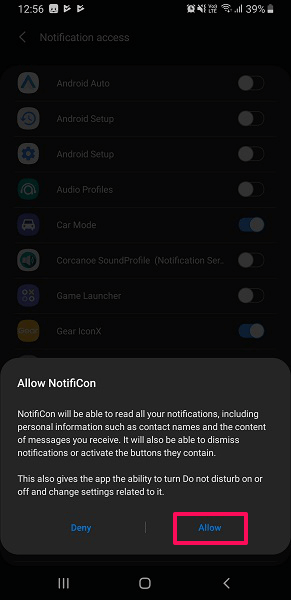
3. Ahora, después de esto, verá una lista de varias aplicaciones, a las que puede agregar diferentes tonos. Seleccione aquel para el que desea cambiar el tono predeterminado, por ejemplo, aquí hemos seleccionado Gmail .
![]()
4. Después de eso, se abrirá la CONFIGURACIÓN DE SONIDO DE NOTIFICACIÓN . Aquí toca para marcar la primera opción, es decir, ‘¿ Configurar sonidos de notificación?’
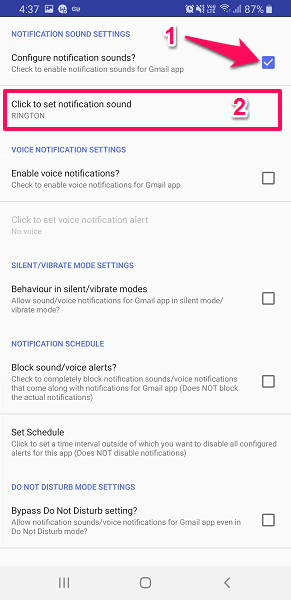
5. A medida que lo marque, la siguiente opción estará disponible para configurar los sonidos de notificación. Selecciónelo, como se muestra en la captura de pantalla anterior.
6. Aquí puede seleccionar el tono de notificación para la aplicación como desee. Una vez que haya seleccionado, vuelva a la lista de aplicaciones. Se encenderá el icono de campana de la aplicación correspondiente, lo que indica que se ha configurado la notificación personalizada.
![]()
Siempre puede cambiar el tono de llamada para la notificación más tarde desde la misma ubicación si lo desea. Con esta aplicación, también puede agregar un horario de notificación, notificación de voz e incluso habilitar la opción de omitir el modo No molestar para permitir que se muestren las notificaciones de la aplicación.
7. En caso de que crea que el sonido de las notificaciones es menor, puede aumentarlo desde Configurar volumen . Para eso, toque los tres puntos en la parte superior derecha y seleccione Configuración general .
![]()
Siga los mismos pasos mencionados anteriormente para agregar sonidos de notificación personalizados para otras aplicaciones. Funciona como un encanto y proporciona diferentes sonidos para las aplicaciones.
Recomendado: Cómo cambiar el tono de llamada o mensajes de WhatsApp
Eliminar sonidos de notificación de aplicaciones personalizadas
Si en algún momento desea restaurar los sonidos de notificación de la aplicación a los valores predeterminados, seleccione esa aplicación en particular de la lista y luego toque para desmarcar ‘¿Configurar sonidos de notificación?’ opción. Con el mismo método, puede eliminarlo para otras aplicaciones.
Si desea desactivar las notificaciones personalizadas para todas las aplicaciones a la vez, toque el icono de volumen en la esquina superior derecha junto a tres puntos . Luego, se deshabilitarán todas las configuraciones realizadas para varias aplicaciones. Esta aplicación funcionará para todos los dispositivos Android independientemente del fabricante o modelo del dispositivo.
Cambie los tonos de notificación para aplicaciones de forma predeterminada desde su dispositivo
Puede cambiar la notificación predeterminada para las aplicaciones en sus dispositivos incluso sin ninguna aplicación de terceros.
Algunas de las aplicaciones como WhatsApp le permiten cambiar o deshabilitar las notificaciones de la propia aplicación entrando en su configuración, mientras que algunas de las aplicaciones no tienen la opción de cambiarlas dentro de la aplicación. Pero no se preocupe, aún puede cambiarlo desde la Configuración del teléfono.
Aunque será el mismo para la mayoría de las versiones de Android con una pequeña diferencia en la interfaz de usuario y, desafortunadamente, en algunos de los fabricantes, no está disponible. Entonces, si tiene suerte, entonces podría funcionar en su dispositivo. Aquí, hemos utilizado Samsung Galaxy S8 con el último Android 9.0 Pie para mostrarte este método.
1. Abra la Configuración del dispositivo y luego seleccione Aplicaciones .
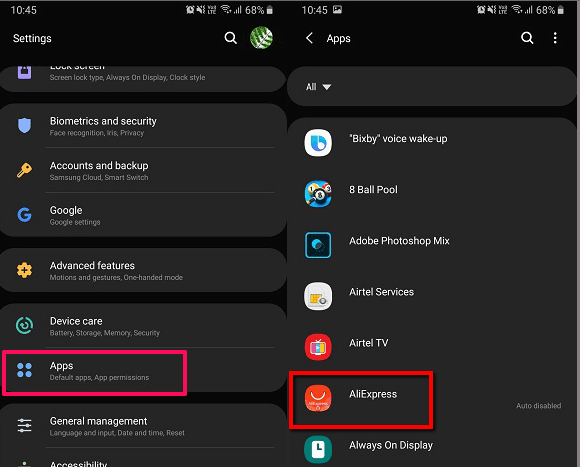
2. Luego le mostrará una lista de todas las aplicaciones en el dispositivo. Seleccione el que desea cambiar el sonido de notificación. Aquí hemos seleccionado AliExpress .
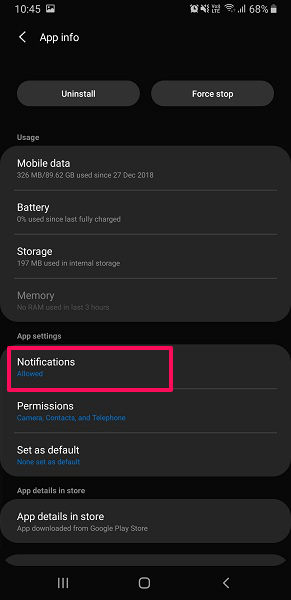
3. Ahora en Información de la aplicación , en Configuración de la aplicación , toque Notificaciones . 4. Esto abrirá las notificaciones con varias categorías dependiendo de la aplicación que seleccione. En esta aplicación, solo hay una categoría disponible, es decir, toque Notificaciones (no apague el interruptor de palanca).
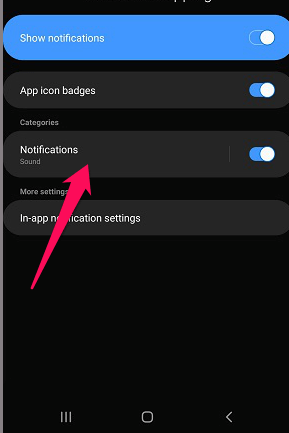
Para otras aplicaciones, obtendrá opciones de acuerdo con las notificaciones que brinden. Puede ser uno o más que puede cambiar en consecuencia.
5. Después de esto, verá la opción Sonido , tóquela y luego seleccione el tono deseado que desea configurar.
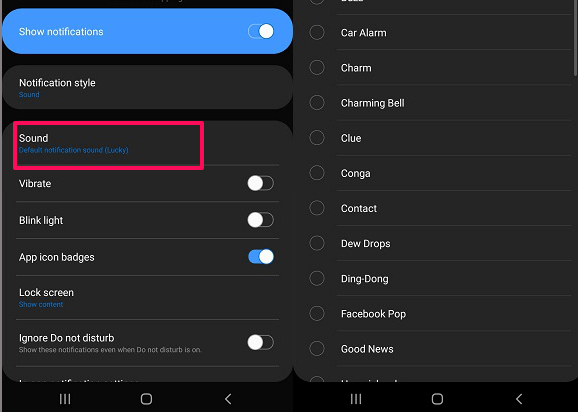
Incluso puede configurar la notificación como silenciosa , con vibración , sonido y ventana emergente y algunas otras opciones. Ahora, cada vez que un mensaje o cualquier notificación proviene de AliExpress, se puede diferenciar fácilmente con la ayuda del tono. Utilice este mismo método para cambiar el sonido de notificación de otras aplicaciones desde su dispositivo.
Nota: puede cambiar el tono solo para aquellas aplicaciones que muestran o proporcionan notificaciones.
Lea también: Cómo ver y recuperar el historial de notificaciones de Android
Terminando
Esperamos que haya podido configurar los sonidos de notificación por aplicación.
Si este tutorial te resultó útil, compártelo con tus amigos que tengan un teléfono inteligente Android. ¿Conoces alguna otra aplicación o método para lograrlo? Nos encantaría saber de ti en los comentarios a continuación.